Realmente no sabes cómo desinstalar Sticky Password en Mac, pero quieres. ¿Le gustaría? ¿O tal vez no está familiarizado con cómo eliminar aplicaciones de Mac pero aún le gustaría hacerlo? Ahora necesita una guía clara y breve sobre eliminando aplicaciones que no quieres para que pueda desinstalar Sticky Password y otros programas de software no deseados juntos.
Sticky Password es un galardonado organizador de contraseñas y rellenador de formularios que guarda las credenciales y las ingresa instantáneamente donde y cuando las necesite, ya sea en su PC, teléfono o tableta. Sticky Password también ayuda a proteger sus cuentas en línea al evitar el acceso no autorizado. Sin embargo, es posible que use Sticky Password durante mucho tiempo, pero se ha encontrado con problemas de sincronización lentos y otros problemas mencionados en el Reseña de Sticky Password.
Si respondió "sí" a cualquiera de las preguntas anteriores, entonces debería leer este tutorial. En esta sección, puede elegir entre dos enfoques diferentes. Continúe leyendo si está buscando la solución a cómo eliminar Sticky Password en la Mac en este mismo momento.
Contenido: Parte 1. ¿Qué es Sticky Password?Parte 2. Pasos para desinstalar manualmente Sticky Password en MacParte 3. Desinstale fácilmente Sticky Password en Mac y elimine extensionesParte 4. Conclusión
Parte 1. ¿Qué es Sticky Password?
El uso de administradores de contraseñas ha ganado popularidad en el campo de la seguridad cibernética. Un administrador de contraseñas sólido es, de hecho, una herramienta esencial para mantener en sus dispositivos si es alguien que se toma la privacidad y la información personal muy en serio.
Un organizador de contraseñas confiable es particularmente esencial para las personas que a menudo olvidan las contraseñas personales de varias plataformas de redes sociales y sitios web. Sticky Password se creó como resultado para evitar el olvido de la contraseña, ayudar a recordar una gran cantidad de contraseñas distintas y mantener un inicio de sesión seguro.
Los formularios en línea se pueden completar con un solo clic. Al sincronizarse con la nube, también se puede utilizar en todo momento desde diferentes dispositivos. Sin embargo, si tiene problemas con él y prefiere desinstalar Sticky Password en Mac, iMyMac PowerMyMac es una buena herramienta para elegir. Y presentaremos dos formas de eliminar Sticky Password más adelante. Ahora es posible que desee consultar esta guía.
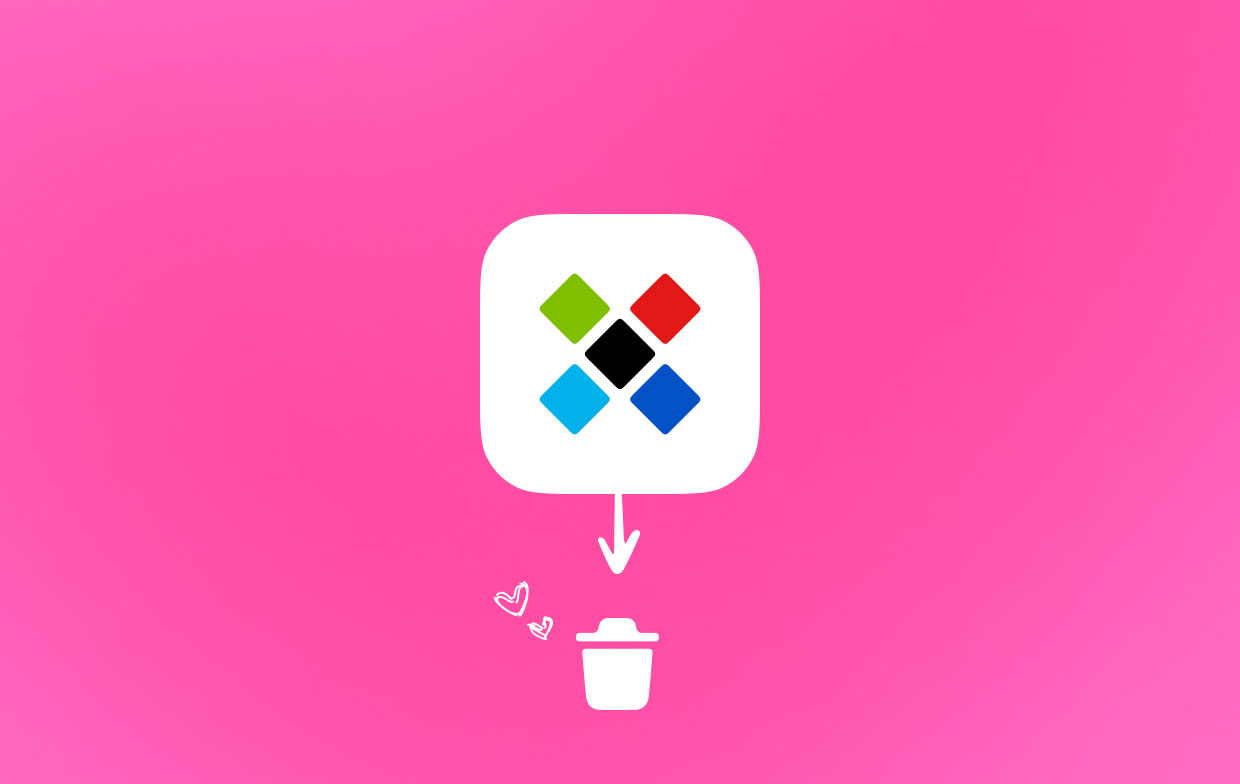
Parte 2. Pasos para desinstalar manualmente Sticky Password en Mac
En esta instrucción, vamos a trabajar bajo la suposición de que los usuarios no tienen experiencia previa en la eliminación de aplicaciones de una Mac. Se le proporcionarán instrucciones sobre cómo eliminar Sticky Password en Mac manualmente, así como instrucciones sobre cómo eliminar Sticky Password automáticamente. Echemos un vistazo a cómo están las cosas en este momento y veamos cómo funcionan.
Siga los pasos para desinstalar Sticky Password en Mac:
- Cierre el software Sticky Password por completo.
Opción 1: Haga clic derecho en el programa Sticky Password en el Docky luego elija el Dejar elemento del menú contextual.
Opción 2: Si no puede salir de la aplicación Sticky Password desde el Dock, le sugerimos que cierre el software a la fuerza ingresando al Apple menú. Busque el símbolo de Apple en el borde superior izquierdo de la pantalla y luego selecciónelo. Luego golpea el Forzar salida
Elija la aplicación Sticky Password de la lista. Sticky Password debe cerrarse de inmediato, así que elija el Forzar salida y selecciónela una vez más para confirmar que este es el curso de acción correcto.
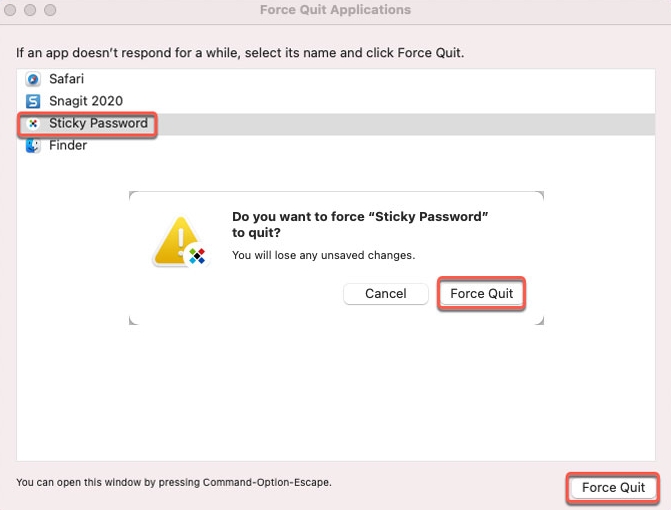
- PROMOCIÓN DE Finder, Vaya a la Carpeta de aplicaciones, haga clic con el botón derecho en el programa Sticky Password y seleccione "Mover a la papelera" de la opción.
- Después de seleccionar Go del Finder, elige Ir a la carpeta del submenú que aparece. Escriba el nombre de archivo para la contraseña adhesiva a continuación y luego ingrese los subdirectorios relacionados con ella.
Descubra los archivos que todavía están asociados con el programa Sticky Password y elimínelos para desinstalar por completo Sticky Password en Mac.
~/Library/Application Support/Sticky Password/~/Library/Caches/Sticky Password/~/Library/Caches/Sticky Password Crash Reporter/
- Ingrese al directorio Papelera en el Dock, luego use el programa Sticky Password para seleccionar todos los objetos que sean relevantes y, finalmente, presione el botón Vaciar Papelera
- reiniciar la Mac cuando haya terminado de usarla.
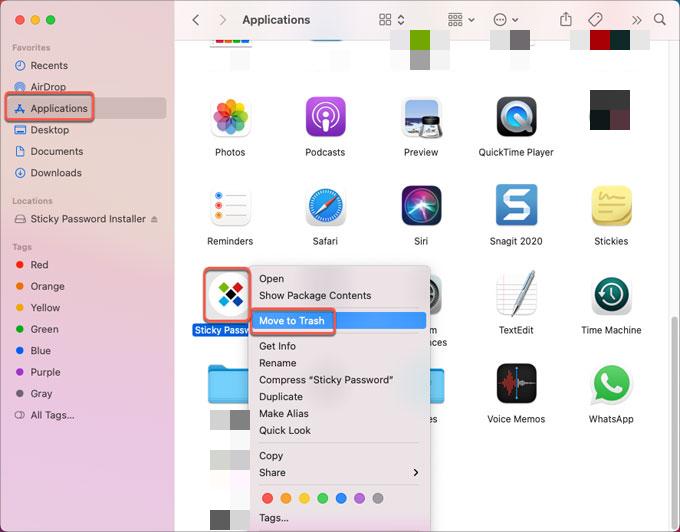
Parte 3. Desinstale fácilmente Sticky Password en Mac y elimine extensiones
PowerMyMac también es el software de desinstalación ideal que es capaz de eliminando la aplicación de correo, Safari, GlobalProtect, Java y muchos otros tipos de aplicaciones. Aquí seguiremos los pasos necesarios para desinstalar por completo Sticky Password en Mac usando PowerMyMac, y será muy fácil.
Basta con hacer clic en algunos botones de este programa de desinstalación para deshacerse de Sticky Password o cualquier otra aplicación no deseada que sea compatible con Mac. Entonces, comencemos con esto.
- Para iniciar el proceso de eliminación, inicie PowerMyMac, vaya a la página de inicio del software y seleccione Desinstalador de aplicaciones en el menú desplegable que aparece.
- Al hacer clic en el ESCANEAR , su computadora pasará por una inspección exhaustiva de instalación de software.
- De una lista de todos los programas que están actualmente instalados, puede elegir cuáles desinstalar. Es posible que pueda localizar el software escribiendo su nombre en el campo de búsqueda.
- Seleccionando "LIMPIEZA", puede eliminar todos los archivos relacionados con la contraseña Sticky de su computadora.

Por otro lado, si quieres eliminar las extensiones de navegador Sticky Password de Mac, puede utilizar la funcionalidad de Extensión.
Siga estos pasos para poder desinstalar Sticky Password en los navegadores Mac por completo:
- Elija una Extensión.
- Para realizar una búsqueda que encuentre y muestre todos los complementos de Mac, incluida la contraseña fija, elija ESCANEAR en el menú.
- Como puede ver, hay tres categorías diferentes de extensiones: extensiones de Safari, complementos de Internet y complementos de Spotlight.
- Puede activarlos o desactivarlos haciendo clic en el botón junto al complemento.

Parte 4. Conclusión
El objetivo principal de esta guía es enseñarle cómo desinstalar Sticky Password en Mac utilizando dos técnicas ampliamente utilizadas. Es posible que ya esté familiarizado con las técnicas básicas y prácticas para eliminar el software de Mac, pero el secreto es limpiar adecuadamente cualquier remanente en macOS.
El programa PowerMyMac suministrado puede ayudar a los usuarios cuando no están seguros de poder eliminar manualmente los residuos de Sticky Password. Con solo unos pocos clics, resuelve todos los problemas relacionados con la desinstalación.



